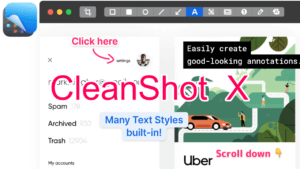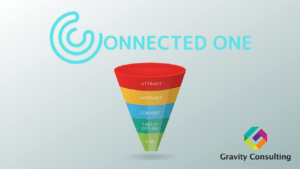7年間使用したiMac 27インチがいよいよ動かなくなってしまいM1 MacBook Air(メモリー16GB)を新しく購入しました。
以前は
自 宅→デスクトップ(iMac)
出張先→ノートパソコン(MacBook Air)
と2台のパソコンを使い分けていたのですが
クラムシェル・モードというノートパソコンとPCモニターを繋いで まるでデスクトップパソコンのように大画面で使う方法があると知り今回はデスクトップパソコンの購入は止めて
ノートパソコン(M1 MacBook Air)とDELL製のPCモニターを購入して早速クラムシェル・モードを試してみましたので詳細をお話します。
クラブシェル・モードの詳細
構成は次の通りです。

MacBook Airは閉じて使う
まずMacBook Airとモニターをモニターに付属のUSB-Cケーブルで繋ぎ電源を入れたらMacBook Airは閉じてしまいます。
閉じても「スリープモード」になることはありません。
しかし閉じてしまうとキーボードは使えませんから
以前iMacで使用してたキーボードとトラックパッドをMacBook AirにBluetoothで繋いでモニターに写ったパソコン画面を見ながら操作するという感じです。
DELL U2720QM 27インチ 4K モニターは給電もできる
今回購入したDELLのU2720QMというモニターは給電とデータ転送を1本のUSB-Cケーブルで行うことが出来ます。
クラブシェル・モードで使用するためにはMacBook Airをコンセントに繋ぎながら使わないといけないのですが
ただでさえ接続端子の少ないMacBook Airに1本のケーブルだけで「給電」と「データ転送」が出来るのは大変便利です(^^)
モニターがハブの役割もしてくれる
更に
・インターネット
・プリンタ
・WEBカメラ
・マイク
・バックアップ用SSD(TimeMachine用)
などもモニターに繋ぐことでMacBook Airが認識してくれます。
出張や気分を変えてカフェでブログを書くなどの時も
1本のUSB-Cケーブルだけを外せば良いので とてもラクです。
閉じて使っても熱はこもらないか?
さてクラムシェル・モードで使う場合の不安は
「MacBook Airを閉じて使用すると熱がこもって熱くならないか?」
という懸念です。
確かにBacBook Airをテーブルに置いて使用していた時は
手を触れると熱くなっていました。
しかし
テーブルの上を広く使う意味でも
「縦置き用スタンド」を購入してみたところ
DaVinci Resolveで動画編集を行うなどパソコンに負荷をかけるような使い方をしても
今のところ熱くはなっていません。
クラムシェル・モードで発生している不具合
キーボードを押しても反応しないキーがある
使い方ですが
MacBook AirもDELLのモニターもコンセントに繋ぎっぱなしで
キー入力が無いと数分後に自動的にどちらも(Macもモニターも)「スリープモード」になります。
ですからパソコンを使わない夜中はずっとスリープモードで
朝になってキーボードをクリックすることでスリープモードから普及するのですが
突然キーボードを押しても反応しないキーが複数ではじめました。
「外付けのBluetoothキーボードが壊れてしまったのか?」
とも思ったのですが
Macのキーボードで直接入力しても同じ結果でした。
しかし「再起動」してみたところ それからは起こっていません。
何が原因かは分からないのですが ここに記録しておきます。
クラムシェルモードは大正解
さて結果的には想像通りで大満足です(^^)
特にDaVinci Resolveで動画編集を行う時は画面が広いので とても快適です。
というわけで本日はこの辺で。
今日も最後までお読み頂きありがとうございます(^^)